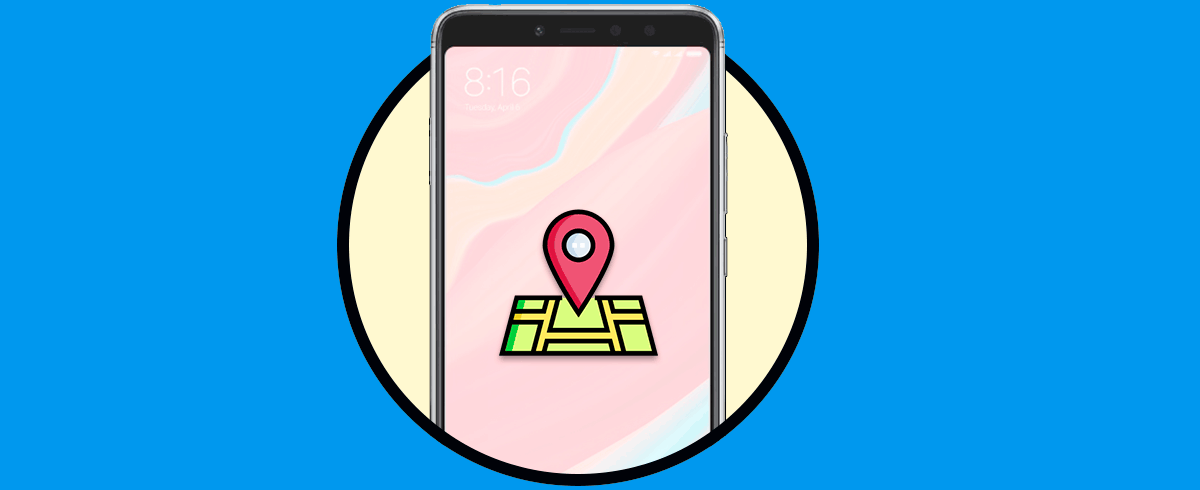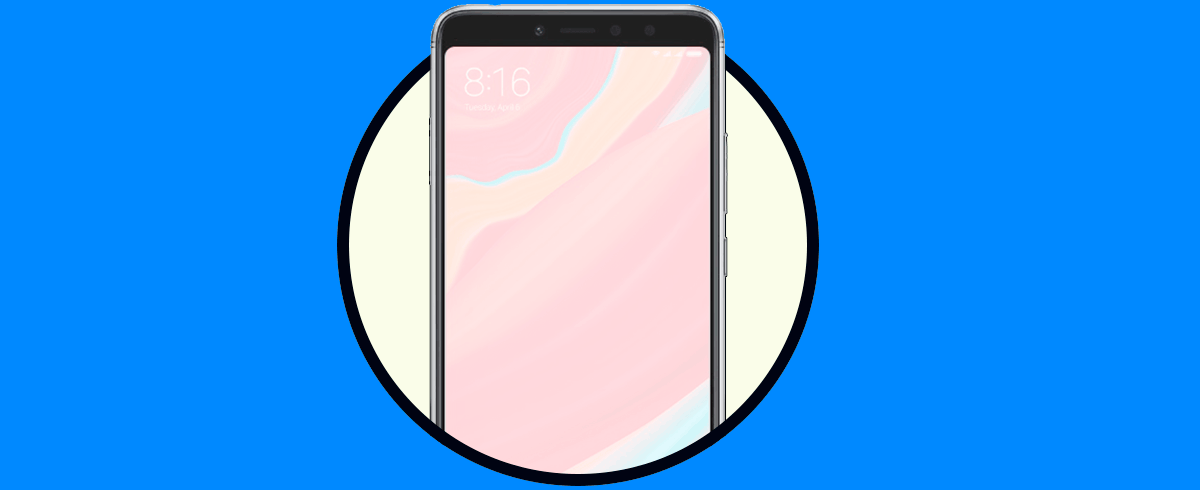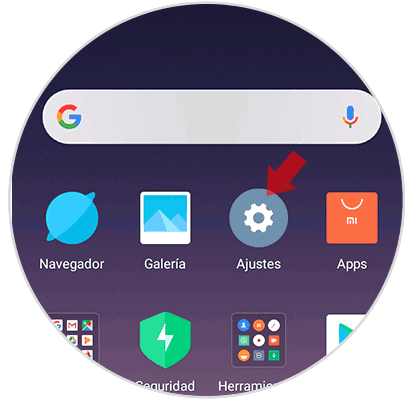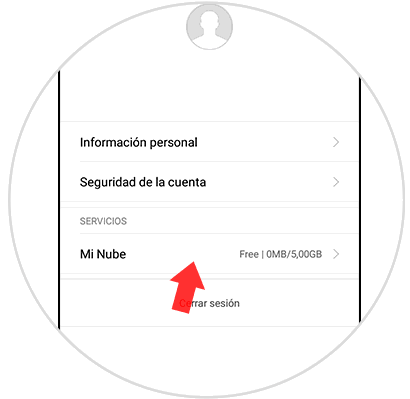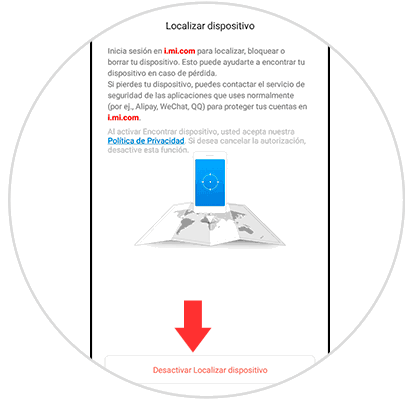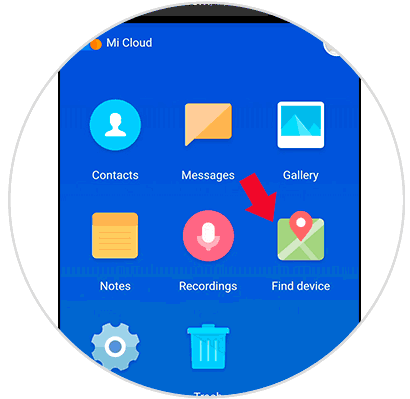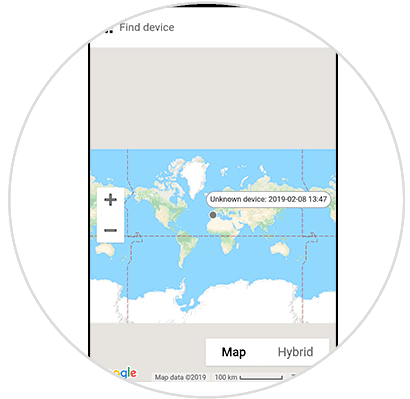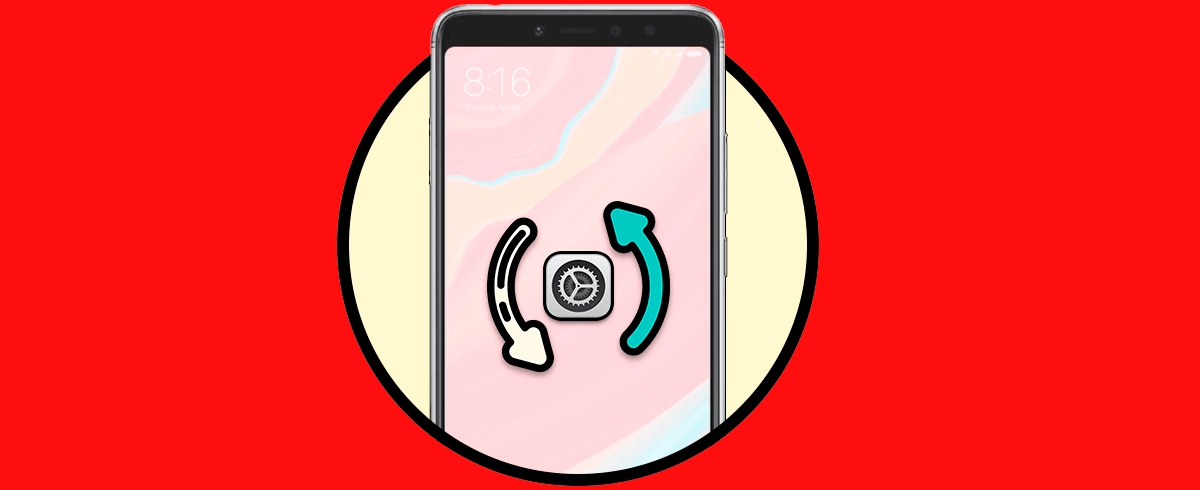Lamentablemente, el hurto de un dispositivo móvil inteligente para su posterior reventa es una situación sumamente común. Esto representa una gigantesca perdida para el usuario, no solo por el valor monetario que posee el teléfono, sino por la cantidad de información personal y fotografías que se encuentran en él.
No obstante, los dispositivos de la marca china Xiaomi tienen previstas esta clase de situaciones, ya que los desarrolladores de sus móviles se preocupan mucho por la seguridad de sus usuarios y sus datos personales, gracias a esto, existen algunas medidas preventivas que puedes seguir para esta clase de situaciones.
Es por ello que, a continuación, procederemos a explicar cómo localizar tu móvil en tu Xiaomi Redmi S2.
Inicialmente, posiciónate en el menú principal de tu dispositivo Xiaomi Redmi S2, seguidamente, localiza el apartado de los “Ajustes” el cual se puede reconocer con facilidad por el dibujo de una rueda dentada.
Una vez te encuentres dentro de este apartado, podrás observar una gran cantidad de opciones personalizables para tu dispositivo móvil. Entre estas, debes seleccionar la sección de “Mi cuenta”. En este apartado se encuentran una gran cantidad de aspectos personales que se poseen dentro del sistema.
De entre las opciones que te encontrarás dentro del área de “Mi cuenta”, selecciona el apartado de “Mi nube” y procede a ingresar a él para poder personalizar los ajustes.
En el interior de este apartado dispondrás de un gran número de opciones para tu cuenta en la nube, una de ellas llevará el título de “Localizar dispositivo” deberás presionarla para poder continuar con el procedimiento.
Una vez ingreses a esta ventana, debes comprobar que la localización del móvil se encuentre activada, podrás asegurarte de que esta se encuentra habilitada por la presencia del botón “Desactivar localizar dispositivo”, no obstante, no debes presionarlo.
Después de haberte asegurado de que este apartado se encuentra activado, abandona la sección de “Mi cuenta”y el apartado de los “Ajustes” de tu Xiaomi Redmi S2 para proceder a ingresar a un navegador, bien sea desde tu mismo móvil o desde el ordenador para acceder al siguiente sitio web.
Posteriormente, inicia sesión en esta página con la misma información de la cuenta Xiaomi de tu dispositivo, seguidamente, ubica y presiona sobre la opción “Find device”.
Después de presionar sobre esta opción, notarás como se te muestra un mapa con la localización precisa de tu dispositivo móvil en ese momento, así mismo, podrás hacer zoom en el mapa para tener acceso a una ubicación más exacta.
De esta manera tan simple, podrás localizar tu dispositivo Xiaomi Redmi S2 en cualquier momento.